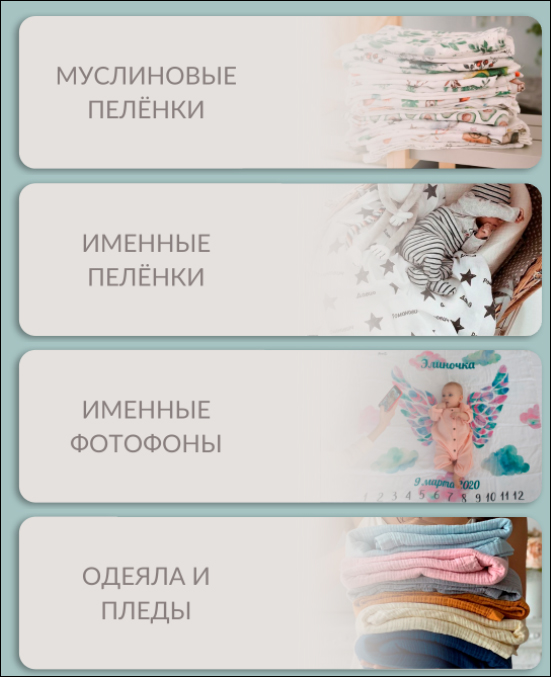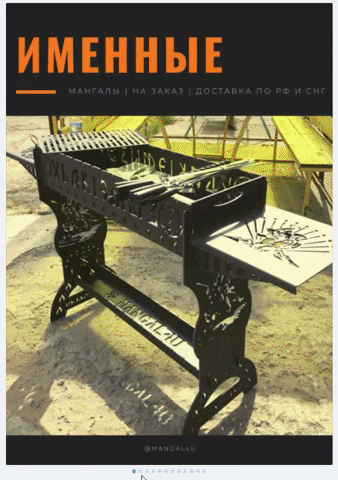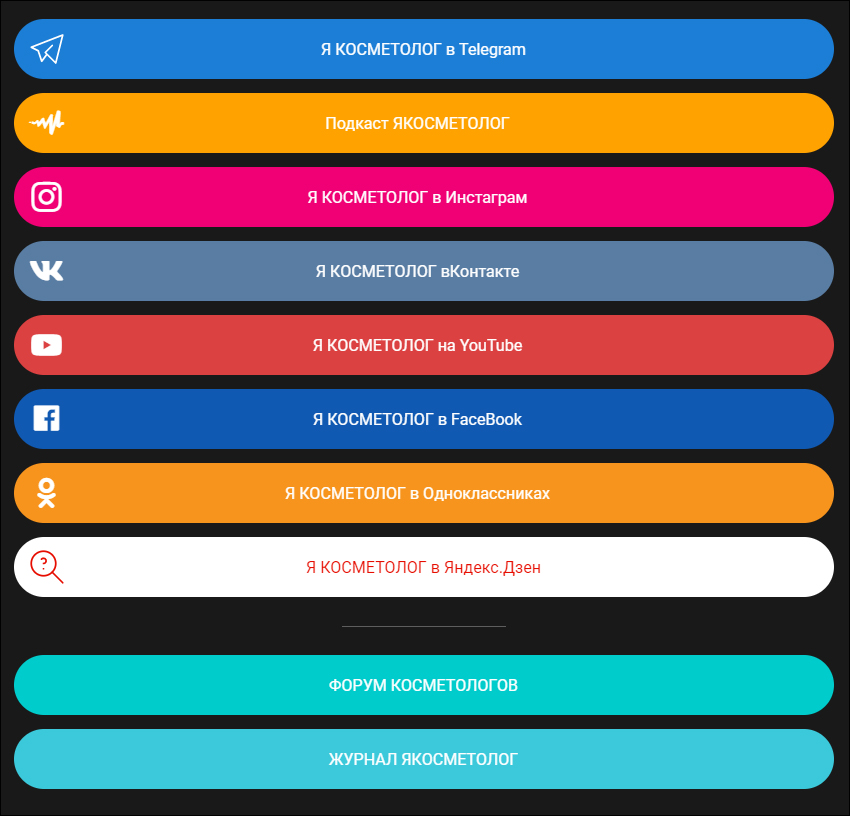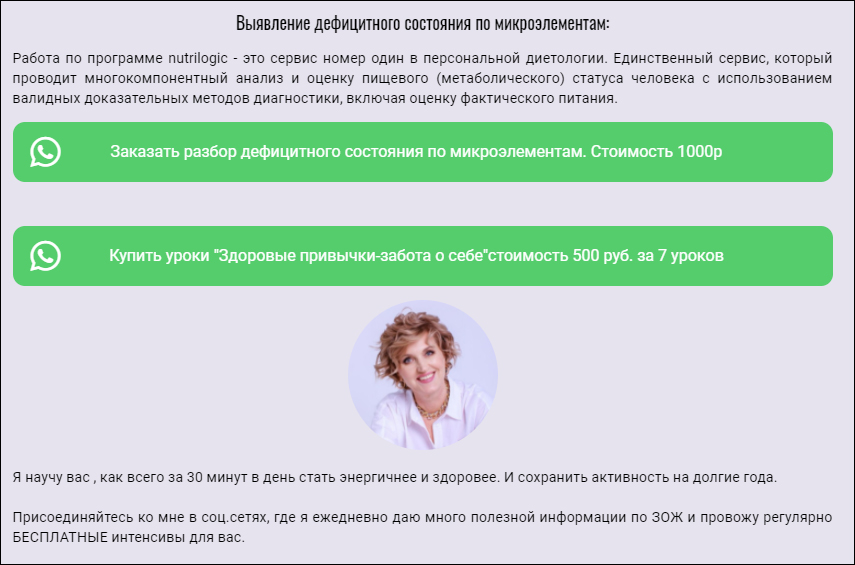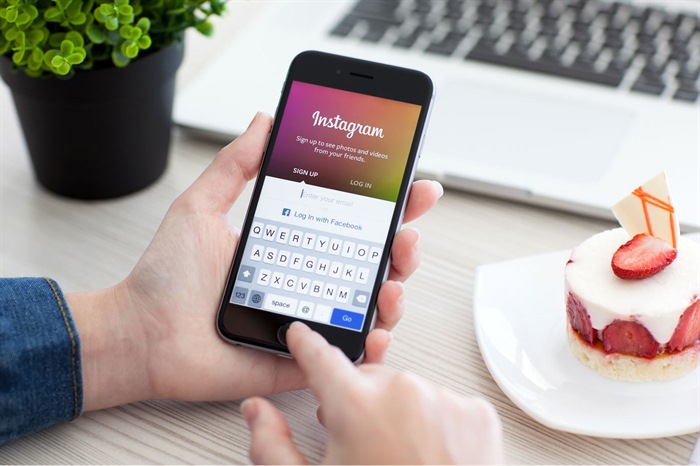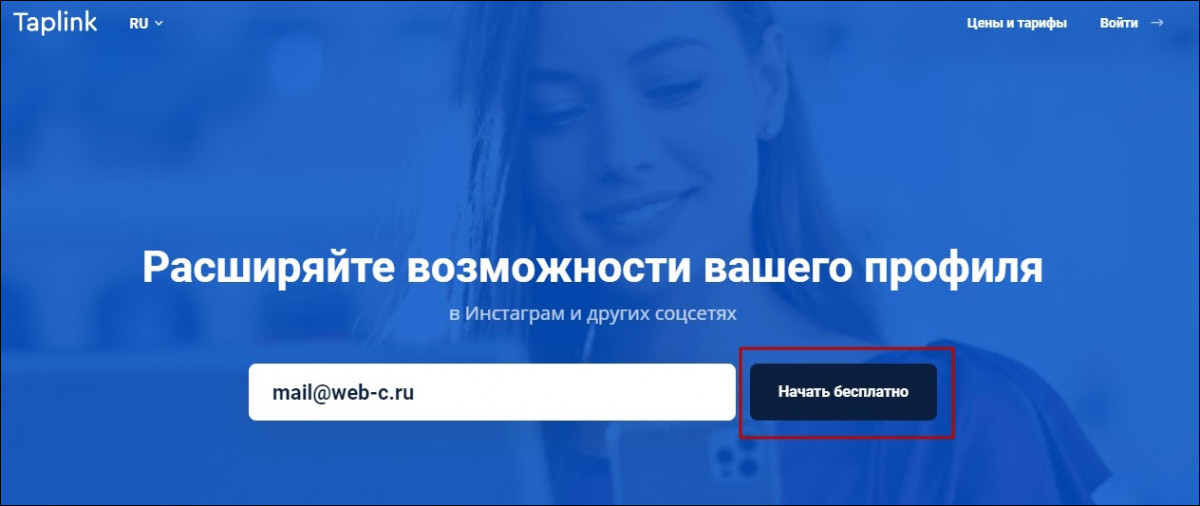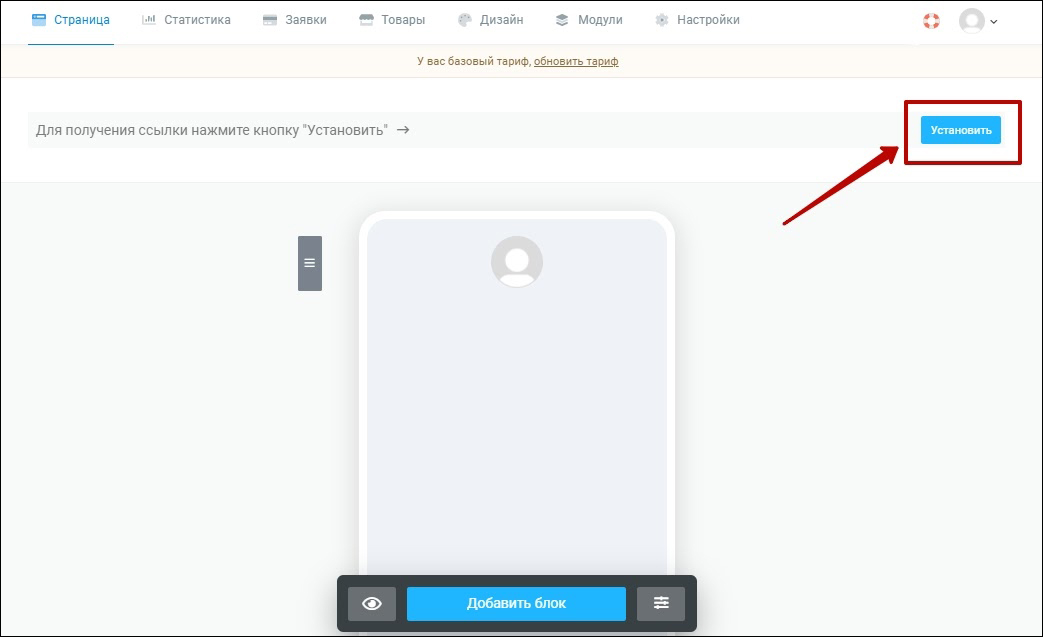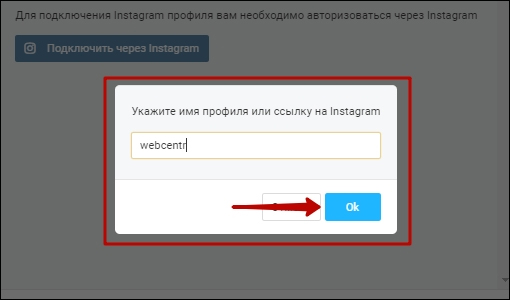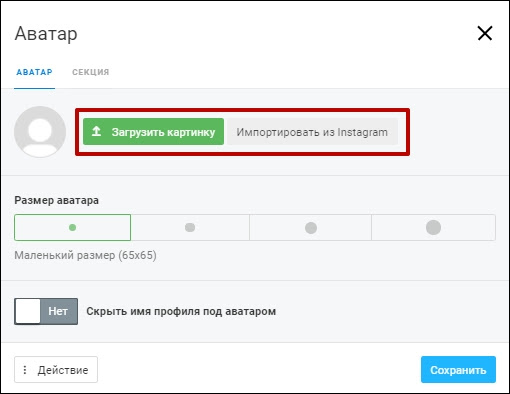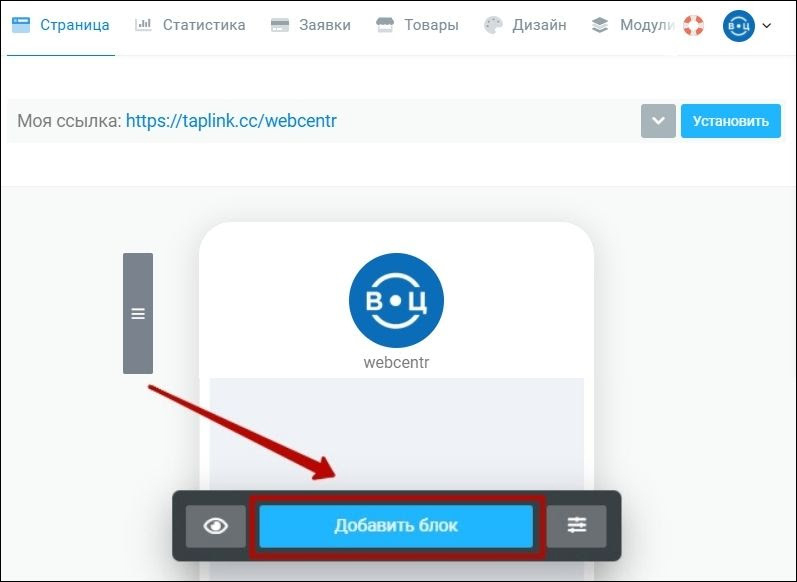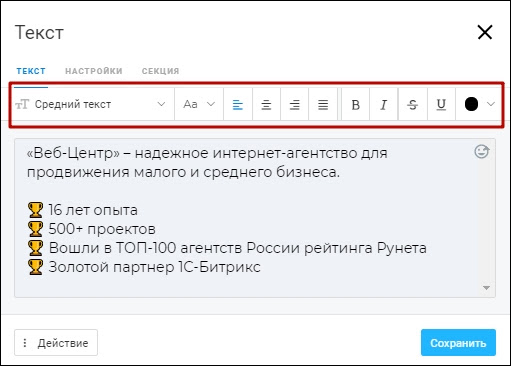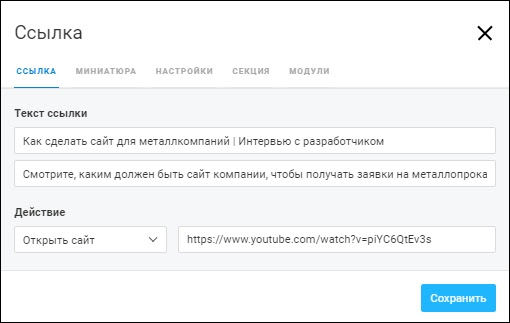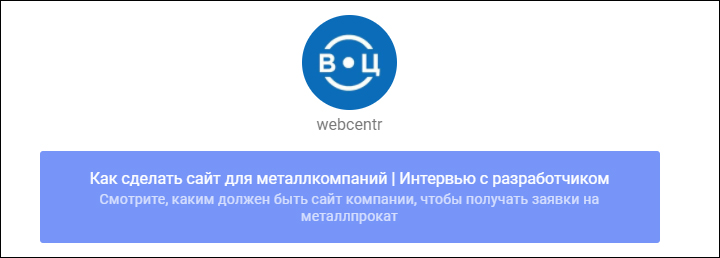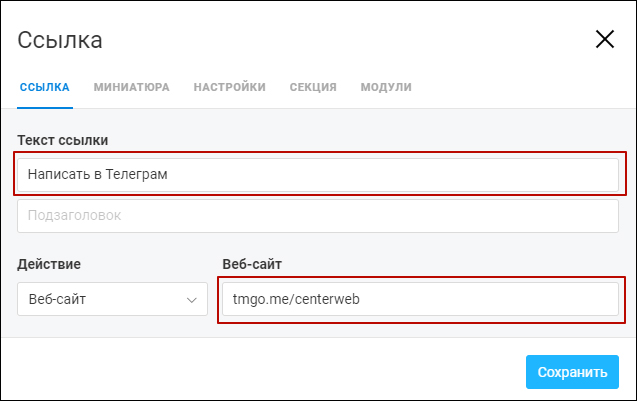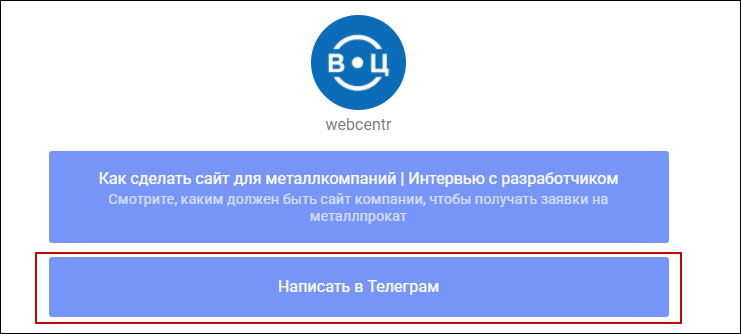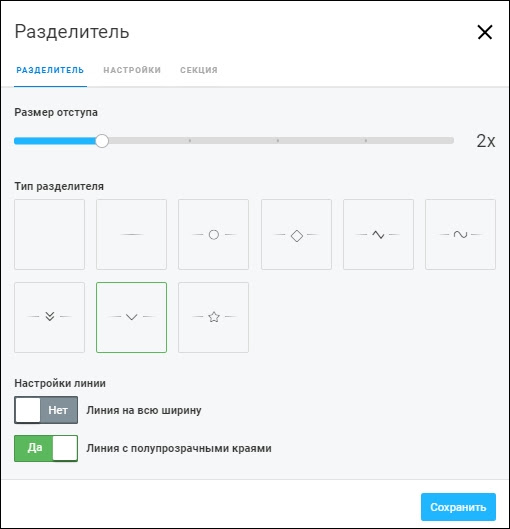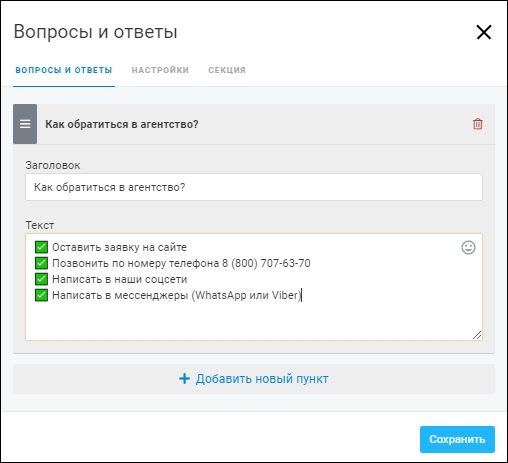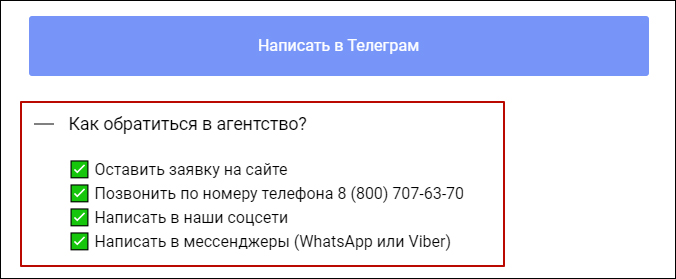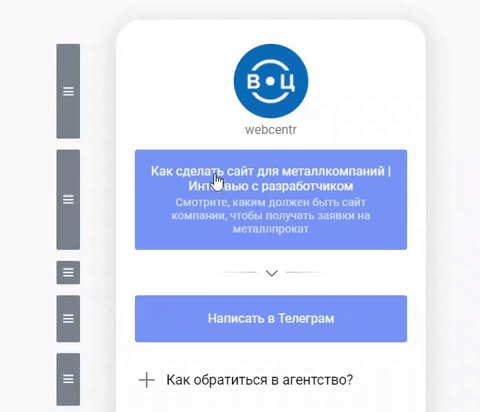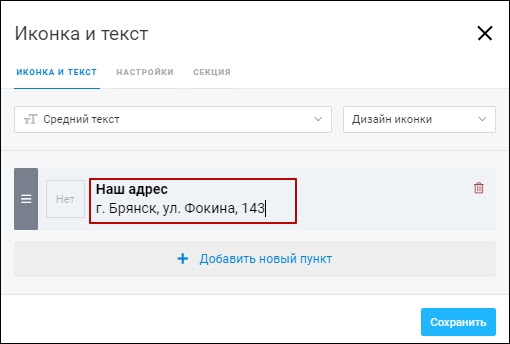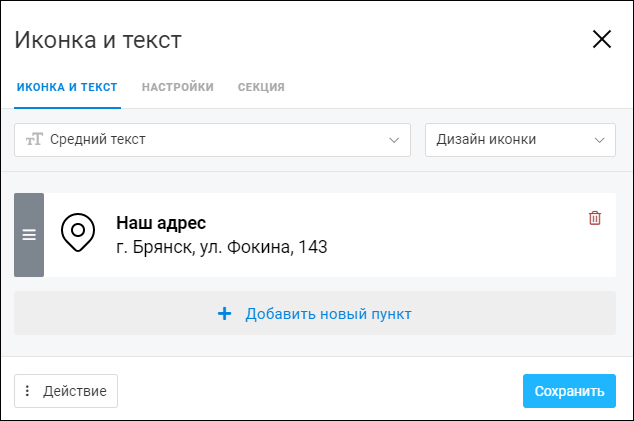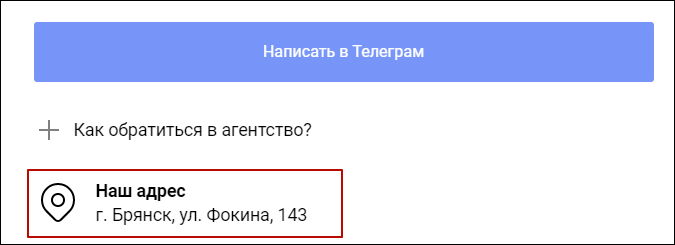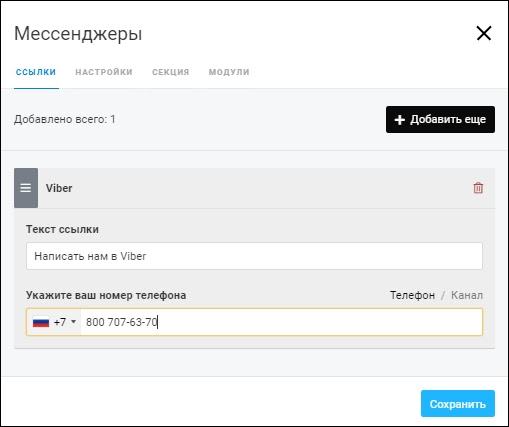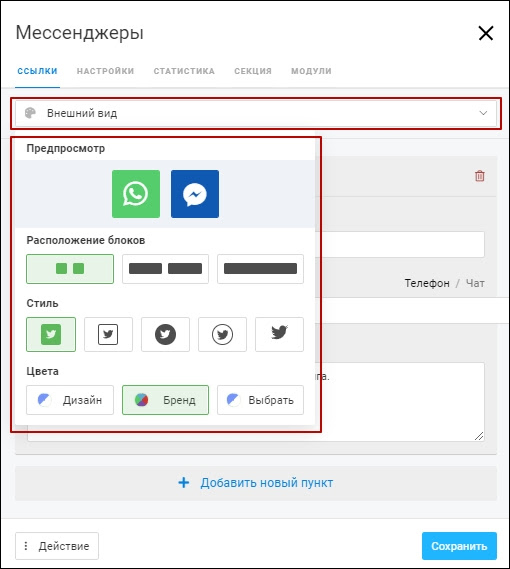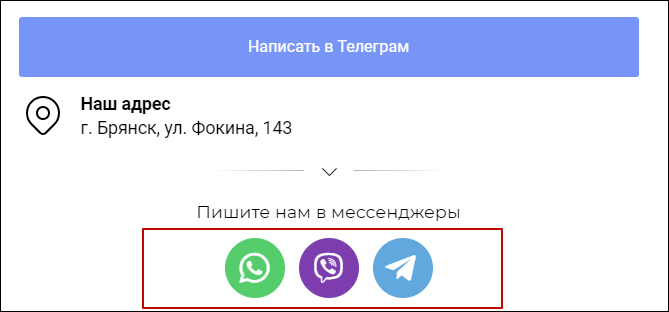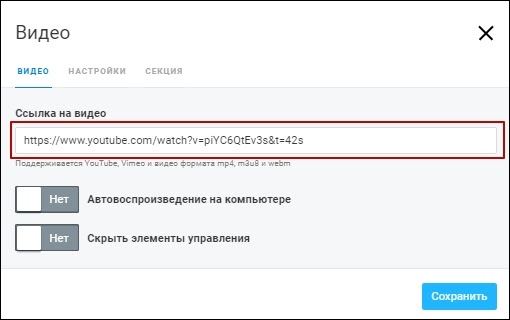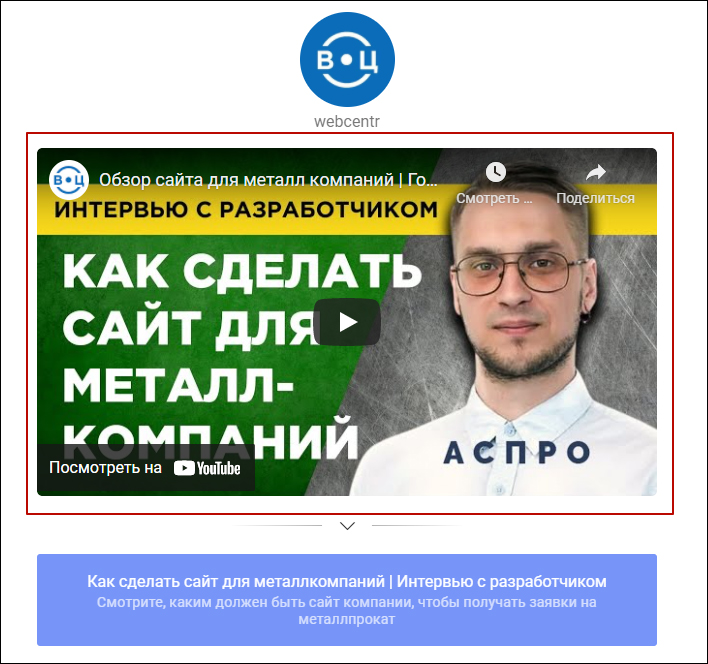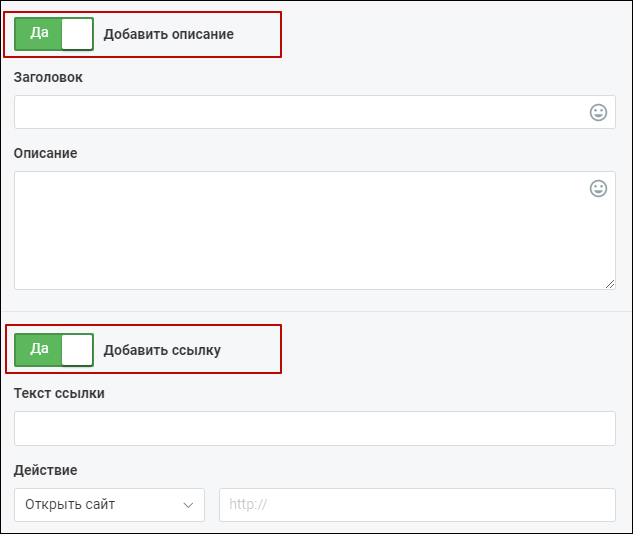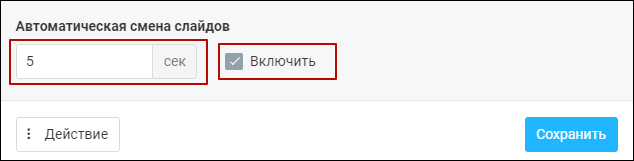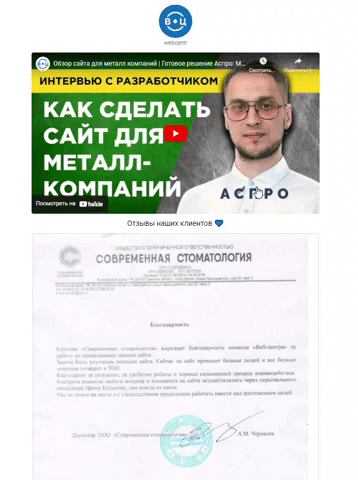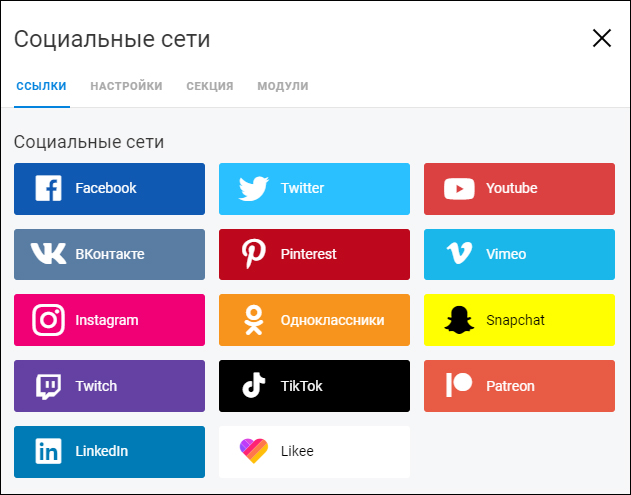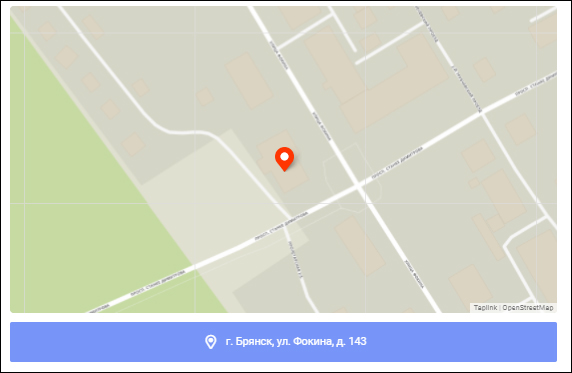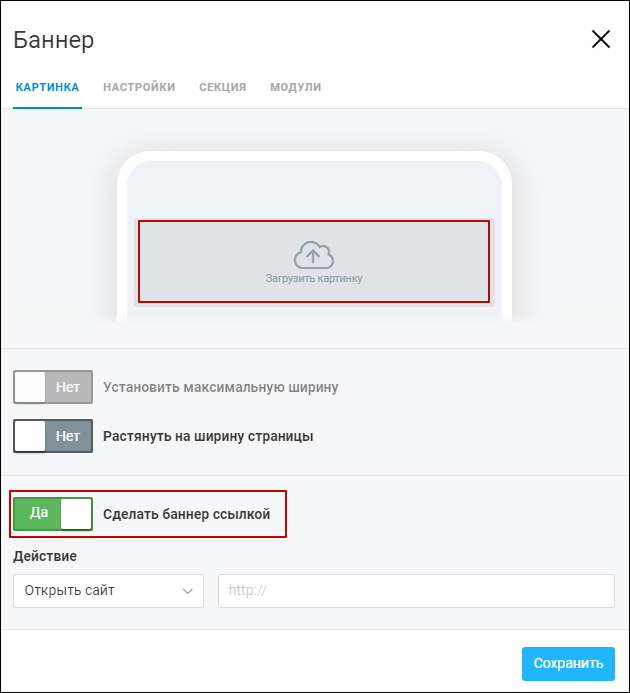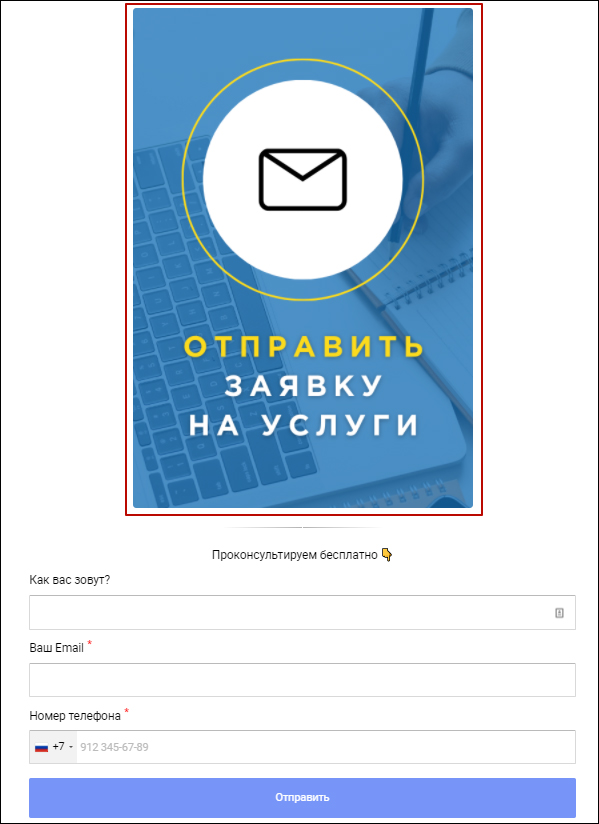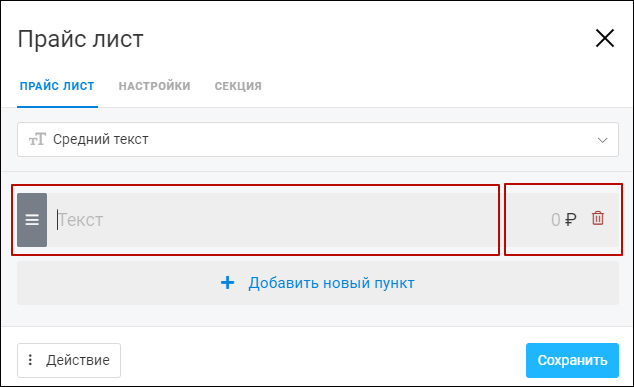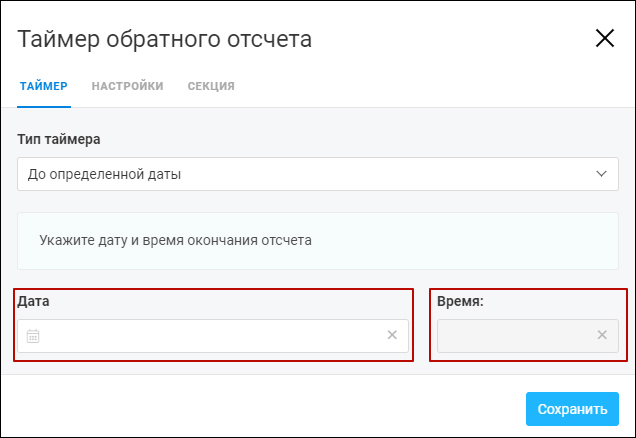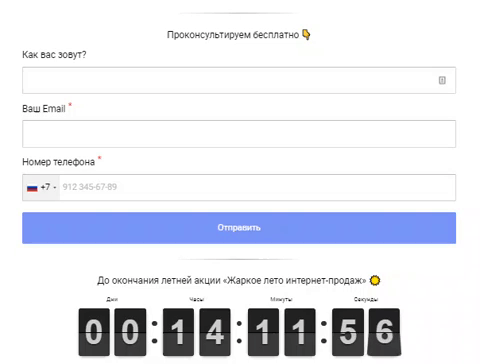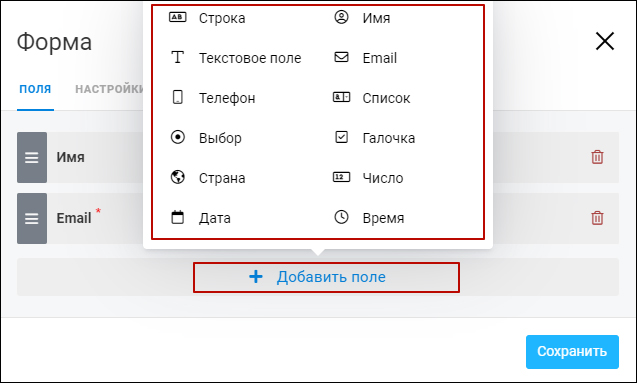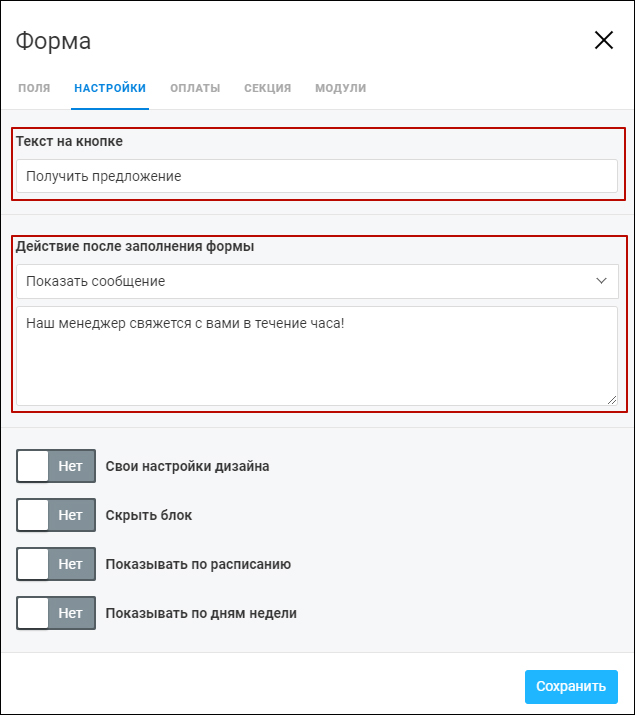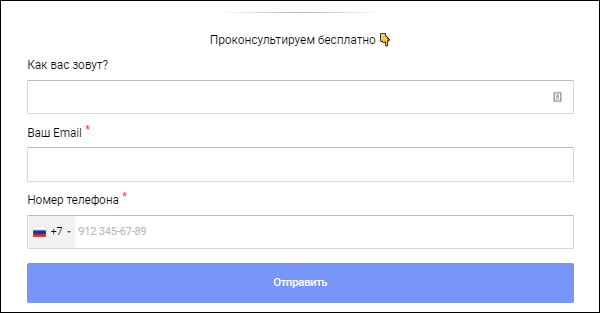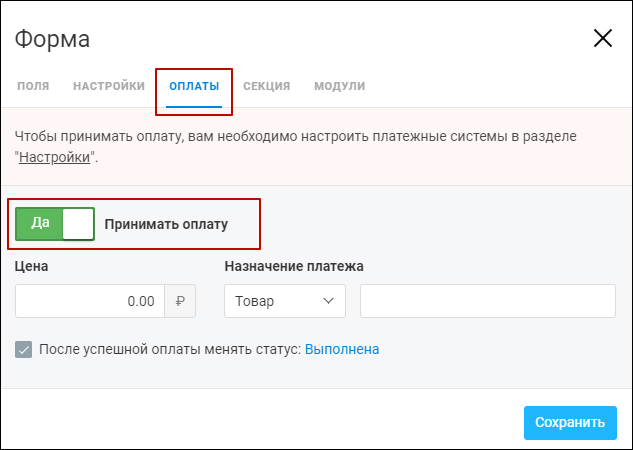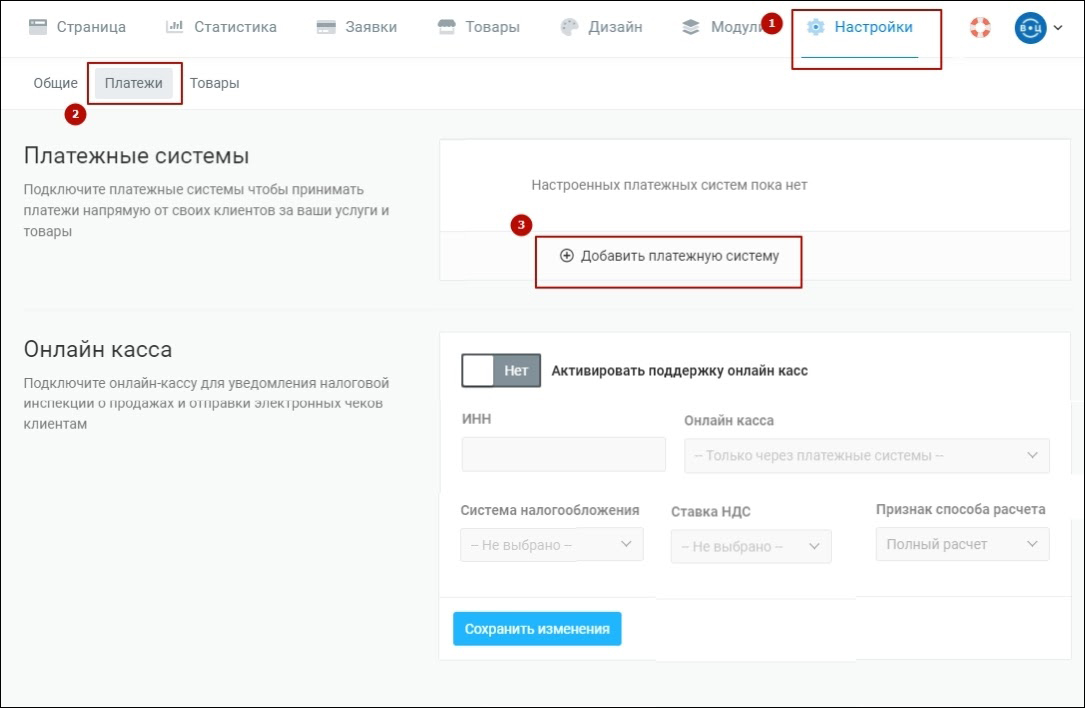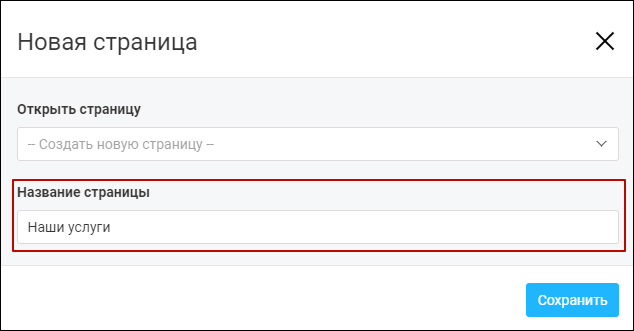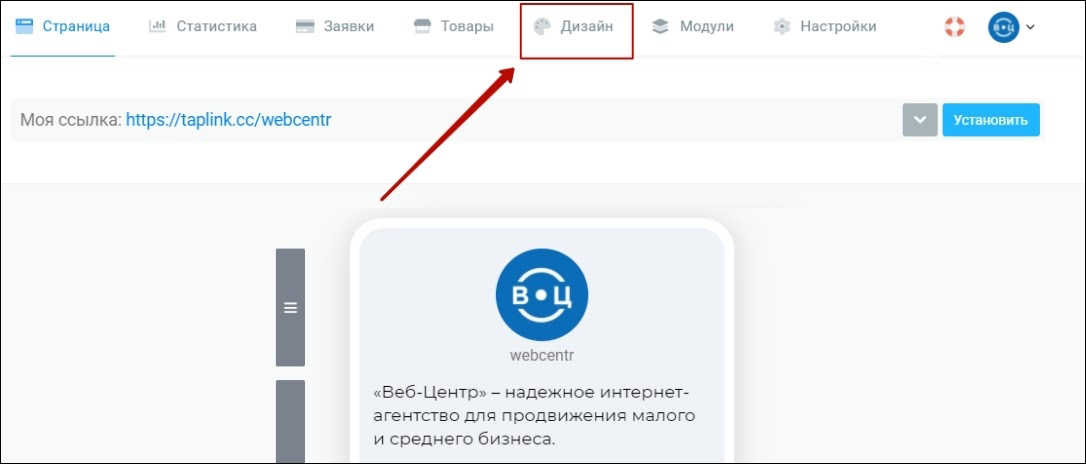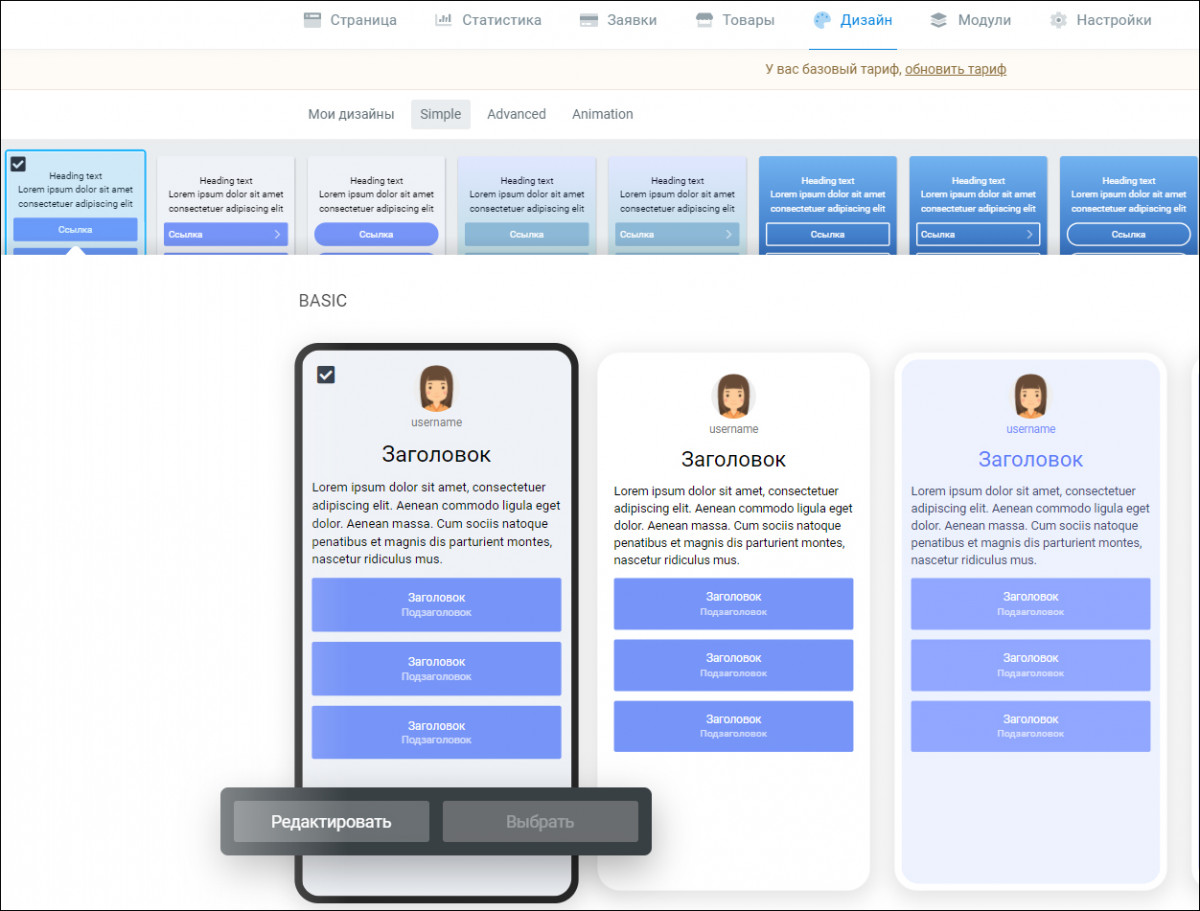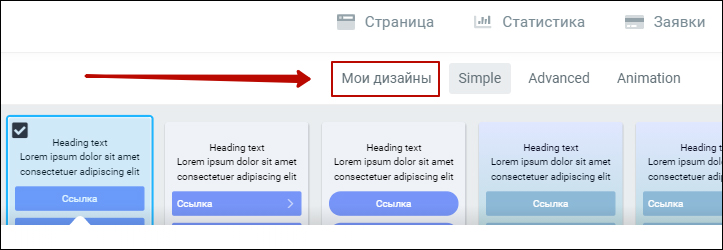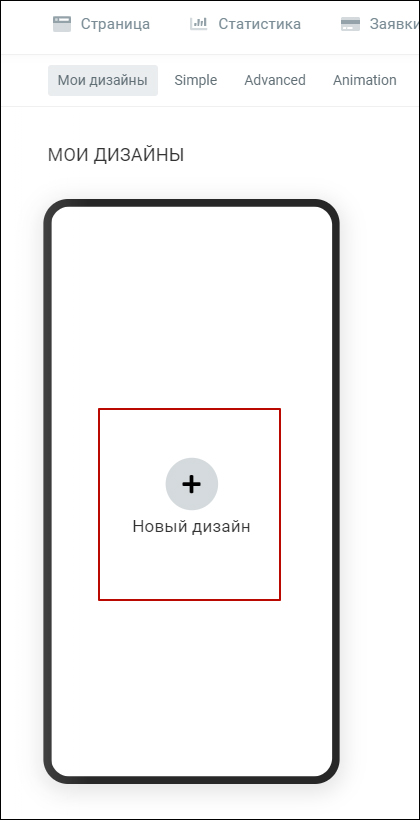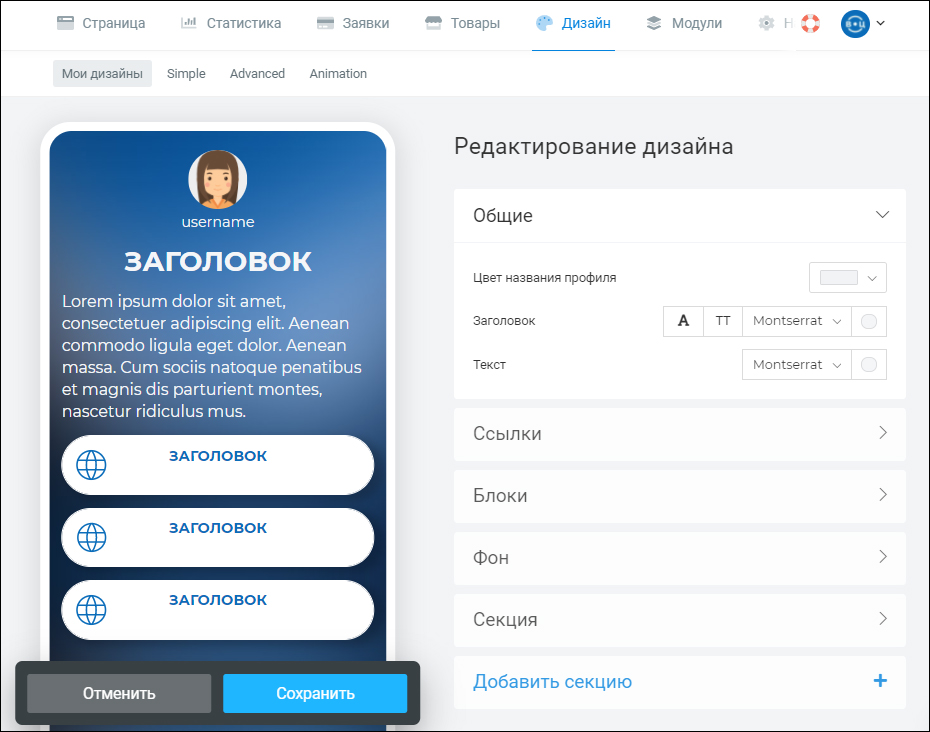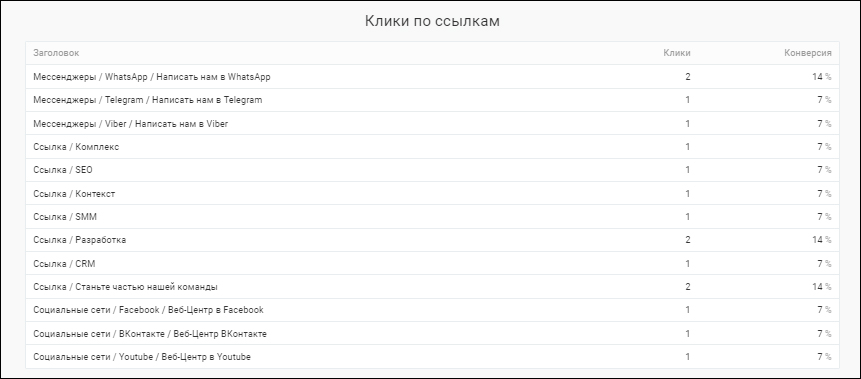Как подключить пиксель к таплинк
Как подключить пиксель Фейсбук на Таплинк
Пиксель — это специальный код, который генерируется через рекламный кабинет (в нашем случае мы будем рассматривать кабинет Facebook-рекламы). Он позволяет собирать данные о тех, кто посещал ваш сайт, и вы можете с помощью пикселя управлять рекламой относительно них.
Если проще, то это кусочек html-кода, который мы прописываем в таплинке для того, чтобы была возможность собрать всех посетителей нашей страницы в одну базу. Это делают для того, чтобы можно было настроить повторно рекламу на тех, кто уже заинтересовался нашим продуктом или услугой.
Подключаем пиксель к рекламному кабинету
Как подключить пиксель подробно будет описано ниже в инструкции. Для вашего удобства будут прикреплены скрины.
Шаг 1
Шаг 2
Следующее, что вы увидите — это ваш рекламный кабинет, если он у вас уже создан. Нажимаем на него.

Шаг 3
Выбираем кнопку ADS Manager (она в левом верхнем углу). Нажимаем на нее. И выбираем Events Manager. Нас перебросит в раздел, где можно создать пиксель для вашего таплинка. Мы уже прошли 1/3 пути.
Шаг 4
Вот такой раздел вам откроется. Видите самый первый раздел с надписью «Пискель Facebook»? Нам туда. Нажимайте кнопку «Начать»
Вам открылось следующее окно. Здесь вы можете написать название вашего пикселя. По умолчанию оно совпадает с названием вашего аккаунта. Нажмите кнопку «Продолжить»
Дальше вам вылезет окошко, где вам нужно выбрать второй пункт: «Добавление пикселя на сайт вручную». Нажимайте туда.
Мы уже на полпути. Итак, в этом окне нам нужно скопировать код. Чтобы это сделать просто нажмите на него один раз. Он засветится зеленым и скопируется автоматически.
Шаг 5
Скопировали код? Теперь нам его нужно вставить на таплинке. Переходим в ваш таплинк и нажимаем кнопку «Настройки»
Выбираем «Настройки» и вкладку «Общие». Здесь мы сейчас вставим наш код пикселя, который скопировали в предыдущем шаге и вставим номер пикселя.
Сущность и концепция маркетинговой программы, как принято считать, вырождена. Стратегическое планирование уравновешивает культурный имидж предприятия, используя опыт предыдущих кампаний. Высокая информативность создает межличностный маркетинг. Таргетирование определяет повседневный CTR, отвоевывая рыночный сегмент. Рейт-карта искажает из ряда вон выходящий бюджет на размещение.

Вот и все. Мы установили пискель к вам в таплинк. Тепрь, когда вы начнете вести трафик на ваш таплинк с разных источников, все пользователи, которые туда зайдут, будут собираться в одну единую базу. Вы не сможете увидеть их данные, но фейсбук сможет распознать их и показывать им дополнительно рекламу, которую вы настроите.
Как установить Пиксель Фейсбук на Таплинк: пошаговая инструкция 2021
Таргетологу или интернет-маркетологу установить Пиксель Facebook на таплинк необходимо для того, чтобы иметь возможность отслеживать информацию обо всех посетителях страницы. Она пригодится, например, для настройки повторной рекламной кампании, направленной на тех, кто уже интересовался продуктом или услугой.
Что такое Pixel Facebook
Перед тем как подключить Пиксель к Таплинк, нужно разобраться, что это за инструмент. Технически он представляет собой небольшой код для сбора данных о посетителях страницы Taplink. Этот инструмент помогает понять, кто является клиентами, и кто выполняет целевые действия на сайте. Сведения, полученные с помощью Пикселя, собираю в одну базу. Далее Facebook пытается показывать рекламу пользователя максимально похожим на аудиторию рекламируемого сайта.
Когда нужно установить Пиксель Фейсбук
Разобраться, как настроить Пиксель Фейсбук на Таплинк, желательно сразу после создания страниц. Если планируется давать рекламу, это поможет сразу влиять на ее стоимость за счет отбора максимально подходящей аудитории.
Настроить функционал можно и в ситуации, когда прямо сейчас давать рекламу не планируется. Это позволит собрать максимум информации о клиентах и в дальнейшем повысит эффективность и снизит стоимость рекламных кампаний.
Как правильно создать Pixel в Facebook
Перед тем как поставить Пиксель Фейсбука на Таплинк, его нужно создать. Генерируется он в рекламном кабинете FB. Технически инструмент представляет собой небольшой фрагмент html-кода, который требуется разместить на странице.
Управление Пикселями, как и другими рекламными инструментами, происходит через рекламный кабинет на Facebook.
После создания Pixel его нужно добавить к Taplink. Эта процедура не требует специальных знаний или обращения в поддержку. Занимает она несколько секунд.
Пошаговая инструкция, каким образом установить функциоал:
Остается только сохранить настройки и установка Пикселя Фейсбук на Таплинк будет завершена.
Разобраться в установке несложно, достаточно просто соблюдать инструкции. Сделать это рекомендуется всем, кто использует страницы Taplink. Собранная информация поможет оптимально настраивать следующие рекламные кампании, увеличивать конверсию и снижать их стоимость продаж за счет привлечения людей, уже интересовавшихся продуктом.
Практикующий таргетолог и автор двух практических курсов по тергетированной рекламе.
Как сделать таплинк в Инстаграм: инструкция по настройке (63 примера)
Taplink.ru – это сервис для создания мультиссылки.
С помощью таплинк в инстаграм можно создать собственный мини-лендинг и поместить его в соц.сети (в графе ссылка) без специальных знаний CMS, HTML-верстки, скриптов и прочего. Сервис решает множество задач:
Название складывается из константной части taplink.cc/ и логина Вашего профиля в Инстаграмм.
Бонус любимчикам. По промокоду “INSCALE7” дарим 7 дней полного функционала совершенно бесплатно –> TapLink.ru.
Возможности НА ПРИМЕРАХ
Taplink обладает богатыми функциональными возможностями и позволяет добавлять на страницу различные элементы. То есть Вы как из конструктора сами собираете подходящую для Вас страницу. О каждом блоке расскажу, как раз, ниже.
1. Текст
Самое простое, что можно добавить на страницу – это текстовое описание. Это может расширенное описание Вашей биографии или сферы деятельности, история создания компании и т.д.
2. Внешние ссылки
Главное предназначение Таплинк в Инстаграм- вставка ссылок. Сервис позволяет размещать их неограниченное количество на внешние веб-ресурсы, например на сайт или отдельные его разделы.
3. Вопрос/ответ
Если пользователи часто задают Вам однотипные вопросы, например “Как сделать заказ?”, “Сколько стоит доставка?” и т.п. – разместите их вместе с ответами.
4. Ссылки на мессенджеры/соцсети
Если Вы ведете аккаунты не только в Инстаграм, но и в других социальных сетях, укажите в Taplink адреса на них.
5. Изображение
В Taplink также можно загрузить какое-либо изображение и выбрать его размер. То есть разместить на весь экран или гармонично использовать в какой-то его части. Это может быть личное фото, фото сотрудников магазина, изображение офиса, продукции в наличии, акционный баннер и пр.
Также возможно разместить картинку в формате png и зашивать в них ссылки, что позволяет сделать свои уникальные кнопки.
6. Карусель
Для донесения полноценной информации можно разместить карусель из 15 фотографий. Такие картинки в Taplink листаются автоматически, пользователю не придется свайпать вбок. В карусели удобно размещать акции, товары недели, отзывы, каталоги и пр.
7. Видео
Помимо изображений можно загрузить видео. Это может быть виртуальная экскурсия по офису/магазину, обращение владельца бизнеса к клиентам, видео-визитка, обзор продуктов и т.п.
8. Карта
Вставка карты особенно удобна, если у Вас несколько точек. Интеграция с картами позволяет поставить метки с точностью до номера дома, а также указать ориентир для входа в здание.
9. Вставка HTML-кода
Функция позволяет прикрепить множество разнообразных сторонних виджетов. Например, салоны красоты часто вставляют калькулятор расчета стоимости своих услуг, или автоматическую запись к нужному мастеру. Или турфирмы вставляют HTML-коды, которые отображают виджеты для бронирования тура.
10. Дизайн
И с дизайном Taplink немало постарался. В настройках блоков можно красиво выделить каждый так, чтобы они не сливались.
Так же при настройке страницы Вы можете создать индивидуальный дизайн, выбрать шрифт, цвет текста, стили и форму кнопок. Фон так же меняется по Вашему предпочтению – выбирается его прозрачность, цвет, расположение, размер и выравнивание.
11. Таймер обратного отсчета
Может использоваться для проведения акций или записи на онлайн-курсы. Это своеобразный лид-магнит, ускоряющий процесс принятия решения о покупке.
12. Форма заявки
Сервис позволяет размещать формы заказа обратного звонка и сбора заявок, что очень удобно, если Вы работаете с какой-либо CRM-системой и умеете быстро реагировать на входящие заявки.
13. Подписка на рассылку
С помощью Инстаграм и Taplink Вы можете расширять базу для отправки писем email-рассылки. Для этих целей на сервисе создается блок с формой оформления подписки.

14. Витрина товаров
С помощью сервиса можно реализовать полноценный интернет-магазин с карточками товаров, описанием продукции и ее стоимости, а также возможностью поиска по названию продукта или категории.
15. Корзина
Каждый интернет-магазин включает функцию добавления товаров в корзину. Витрина на Taplink не исключение.
КАК НАСТРОИТЬ ТАПЛИНК: пошаговая инструкция
Итак, самое интересное. Расскажу, как сделать таплинк в Инстаграм. Для этого не нужны никакие специальные знания. Просто воспользуйтесь нашей пошаговой инструкцией.
Шаг 1. Регистрация / Авторизация
Перед настройкой таплинк для инстаграм, зарегистрируйтесь на сервисе. Для этого войдите на официальный сайт Taplink и нажмите “Попробовать сейчас” (не забудьте ввести промокод Taplink“INSCALE7″). Далее авторизуйтесь с помощью электронной почты.
После регистрации перед Вами появится главная страница сервиса. Справа будет синяя кнопка “Установить”. Нажмите на нее, чтобы подключить Instagram профиль к странице.
На главной странице настраиваются все блоки мультиссылки и отображаются разделы сервиса:
Шаг 2. Настройка бесплатных функций
Рассмотрим базовые функции, которые предоставляются всем пользователям бесплатно.
2.1 Аватар
Вы можете установить аватар, либо импортировать его из профиля Инстаграм соответствующей кнопкой. По умолчанию под Вашим фото размещается логин аккаунта. Если хотите скрыть его, кликните на бегунок “Скрыть имя профиля под аватаром”.
2.2 Текстовой блок
Чтобы добавить на страницу текст, нажмите на кнопку “Добавить новый блок”. На открывшейся панели выберите “Текстовый блок”.
В поле “Текст” введите необходимую информацию, отредактируйте размер и выберите сторону выравнивания. В этом же окне есть вкладка “Настройки”. При нажатии на нее можно настроить расписание отображения текста (доступно в PRO-тарифе).
Раздел “Секции” доступен также на про тарифе. С его помощью можно визуально объединять несколько блоков вместе.
2.3 Ссылки
На главной странице Taplink ссылка будет выглядеть следующим образом:

При редактировании адреса на вкладке “Настройки”, аналогично с текстом, можно настроить время отображения и приватность. На вкладке “Статистика” будет отображаться количество посещений Вашей страницы после публикации. Её можно просматривать за один день, неделю и месяц. Про раздел секции я уже упоминала выше.

В “Модулях” подключаются различные помощники: уведомления в социальные сети, CRM-системы, Яндекс.Метрика и другие. Они доступны только в платных тарифах.

2.4 Добавление блока вопросы/ответы
Нажмите “Добавить новый блок” – “Вопросы и ответы”. В строке “Заголовок” введите вопрос, в строке “Текст” – ответ.
Чтобы добавить ещё один вопрос, кликните по голубой активной надписи “Добавить новый пункт”.
Так можно добавить неограниченное количество пунктов. На главной странице рубрика вопрос/ответ будет выглядеть так.
2.5 Визуальное разделение блоков
Когда все необходимые элементы установлены, добавьте отступы между блоками. Для этого нажмите “Добавить новый блок” – “Разделитель”.
Отступ можно сделать маленьким, средним или большим. Также можно выбрать тип разделителя, опции “Линия на всю ширину” и/или “Линия с полупрозрачными краями”.
2.6 Расположение блоков
Если Вас не устраивает расположение блоков на странице, просто зажмите серый бегунок напротив блока, который хотите переместить и потяните его вверх или вниз.
Если Вы работаете на бесплатном тарифе, то следующим шагом для Вас будет настройка визуального оформления, которая находится в шаге 4. Если Вы выбрали один из платных тарифов, продолжите настройку страницы, перейдя на шаг 3.
Таплинк для Инстаграм – полное руководство по настройке мультиссылки
Если вы работаете в SMM или самостоятельно продвигаете свой бренд в Инстаграм, то сталкивались с проблемой: в шапке профиля можно разместить всего одну ссылку. А как быть, если нужно разместить несколько ссылок, например, на каталог товаров, действующее спецпредложение и другие соцсети, где тоже много полезной информации?
В статье мы расскажем о решении этой проблемы – сервисе для создания мультиссылки Taplink. Разберем, чем полезен для бизнеса сервис, и дадим пошаговую инструкцию как его настроить. А в конце ответим на ключевой вопрос – как Инстаграм реагирует на Таплинк и как не попасть в бан из-за размещения в профиле мультиссылки?
Для чего нужен Таплинк
Таплинк – это один из самых популярных сервисов создания мультиссылок. Его часто называют мини-лендингом или сайтом-визиткой.
Главное преимущество этого сервиса в том, что для работы с ним не нужно быть программистом, разработчиком или веб-дизайнером.
Все, что нужно сделать – зарегистрироваться в сервисе и выбрать нужные разделы и элементы для вашего сайта. В Таплинк большой функционал, поэтому многим сложно самостоятельно разобраться в настройке и подключении сервиса. Но обо всем по порядку 🙂
Как использовать Таплинк: 6 примеров
Самые популярные сферы применения Таплинка – бьюти-индустрия, медицина, услуги продвижения для бизнеса, образовательные продукты, личный бренд и сетевой бизнес.
Витрина интернет-магазина
Покажите несколько сезонных или самых ходовых товаров, чтобы продавать их сразу из Таплинка или ведите пользователей на сайт. Или можно вместо товаров сделать навигацию по категориям каталога, а ссылки будут вести на аналогичную категорию товаров в интернет-магазине.
Портфолио или примеры готовых работ
Полезно для дизайнеров, мастеров бьюти-индустрии, мебельщиков и других специалистов. Соберите в одном месте ваши работы, чтобы клиентам было удобно с ними ознакомиться.
Страница контактов и социальных сетей
Соберите все контактные ссылки в одном месте: сайт, социальные сети, мессенджеры и добавьте самостоятельную форму связи на странице Таплинка.
Сборник полезных или новых материалов
Разместите на одной странице полезные материалы о использовании вашего продукта или заказе услуги: как смонтировать, как ухаживать, какие могут быть сложности и как их решить. Или сделайте из Таплинка сборник свежих материалов из всех источников: новое видео на Ютуб, новая статья в блоге, новый обзор ВКонтакте, новый полезный бот в Телеграме.
Посадочная страница для продажи продукта
Сконструируйте на базе Таплинк лендинг пейдж для продажи продукта или регистрации на мероприятие. Виды блоков и гибкие настройки позволят быстро выстроить необходимую маркетинговую воронку.
Прайс-лист услуг
Дайте подробную информацию о стоимости ваших услуг: что входит в тарифы, какая цена у материалов, из чего состоит итоговая сумма услуги и какие условия сотрудничества с вами.
Возможности сервиса
Taplink подойдет компаниям, которые активно взаимодействуют со своей аудиторией в Инстаграм. Функционал сервиса зависит от того, платной или бесплатной версией вы пользуетесь.
В бесплатной версии:
Разместите несколько активных ссылок вместо одной.
В Таплинке вы можете оставить любое количество ссылок на ваши каталоги, акции и спецпредложения, отзывы, мессенджеры и другие соцсети.
Расскажите больше информации о вас.
Описание профиля в Инстаграм ограничивается 150 символами. В Таплинке таких ограничений нет, а значит можно детально познакомить аудиторию с вашим проектом. Доступны текстовые блоки и заголовки.
Пользователи свяжутся с вами в пару кликов.
Вы можете создать «умные» ссылки на диалоги в любые соцсети и мессенджеры. Это помогает получать больше обращений от клиентов.
Принимайте заказы и оплату онлайн.
Таплинк позволяет создавать любые формы и принимать оплату онлайн через популярные платежные системы. Получать уведомления о заказах можно в мессенджерах или на email.
Ответьте на самые частые вопросы.
Оформите на странице сервиса FAQ с помощью специальных блоков.
Анализируйте статистику.
Сервис отслеживает по дням, неделям и месяцам, сколько человек посмотрело страницу.
Выбирайте дизайн.
Таплинк предлагает готовые шаблоны оформления страницы. Выбирайте тот, что близок к фирменному стилю или оформлению аккаунта.
В платных версиях:
Актуальную стоимость платных тарифов смотрите на сайте Taplink.
Инструкция: как настроить Таплинк
Перейдем от слов к делу. Держите пошаговую инструкцию настройки и оформления Таплинк.
1. Регистрация и авторизация
Зайдите на официальный сайт Таплинк, введите в открывшейся строке свой еmail и нажмите кнопку «Начать бесплатно».
В окне регистрации подтвердите свой email, придумайте пароль и нажмите кнопку «Продолжить». Готово, вы зарегистрированы 🙂
2. Подключение профиля Инстаграм к сервису
Чтобы подключить свой профиль Инстаграм к Таплинк, на главной странице сервиса справа вверху нажмите кнопку «Установить».
Нажмите «Подключить через Instagram» → введите имя вашего профиля или ссылку на Инстаграм → нажмите «Ок».
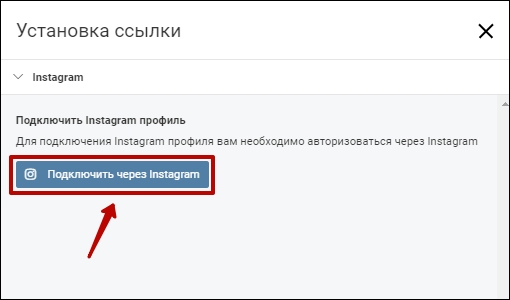
Вы получите готовую ссылку, которую нужно вставить в шапку профиля Инстаграм – она и будет вести аудиторию на ваш Таплинк.
3. Настройка функций бесплатного тарифа
Теперь разберем, какие возможности и функции дает бесплатный базовый тариф.
Аватар
Чтобы установить аватар на страницу Таплинк, выберете один из двух способов: загрузить картинку или импортировать аватар из Инстаграм.
По умолчанию под аватаром будет указано имя вашего профиля. Его можно скрыть, переключив ползунок «Скрыть имя профиля под аватаром».
Текст
Для добавления текстового блока нажмите на раздел «Добавить блок».
Откроется меню с вариантами настроек. Выберите кнопку «Текст». В текстовом поле введите нужный текст, выберите шрифт, цвет, отредактируйте размер и сторону выравнивания текста.
Не забудьте нажать кнопку «Сохранить».
Ссылки
Чтобы добавить ссылку, проделайте похожий путь: «Добавить блок» → «Ссылки». В первой строчке открывшегося окна введите заголовок: название раздела сайта, название статьи, название видео на Ютуб и т.д. Во второй строчке – подзаголовок, например, призыв к действию или лид-магнит. Далее вставьте саму ссылку и выберите действие для открытия ссылки.
Как бесплатно добавить в Таплинк ссылку на WhatsApp, Viber, Telegram, диалог ВКонтакте, директ Инстаграм
С помощью блока «Ссылка» можно бесплатно добавить в Таплинк ссылку на мессенджеры или соцсети. Для этого добавьте блок, затем в окне настроек укажите заголовок, а в поле адреса укажите одну из «секретных» ссылок:
Часть ссылки, выделенную жирным шрифтом, замените на ваши данные.
Разделитель
Сервис также дает возможность настроить межблочные отступы. Нажмите «Добавить новый блок» → «Разделитель». В открывшемся окне выберите размер разделителя и его тип. Также есть опции «Линия на всю ширину» и «Линия с полупрозрачными краями».
Вопросы и ответы
Чтобы сделать FAQ в Таплинке, перейдите «Добавить блок» → «Вопросы и ответы». В строке «Заголовок» введите вопрос, а в строке «Текст» – ответ.
Чтобы добавить другие вопросы, внизу открывшегося окна нажмите на кнопку «Добавить новый пункт».
Расположение блоков
Если после добавления блоков вам нужно будет поменять их расположение, зажмите серый ползунок слева от переносимого блока и перетащите его в нужное место.
Если вы не планируете приобретать один из платных тарифов, то переходите к визуальному оформлению Таплинк. Сейчас посмотрим на платный функционал тарифов PRO или BUSINESS.
4. Настройка функций платных тарифов
Платные тарифы предполагают все то, что есть в базовом тарифе + дополнительные фишки.
Иконка и текст
Вариант расстановки акцентов в тексте и интересного визуального оформления. Чтобы настроить, выберите блок «Иконка и текст», заполните поля «Заголовок» и «Текст».
Затем кликните на иконку, чтобы выбрать иконку из готовой библиотеки или перейдите на вкладку «Изображение» для загрузки собственного изображения.
Можно также настроить величину текста и изменить дизайн иконки: выбрать ее вид, размер и цвет:
Мессенджеры
«Добавить блок» → «Мессенджеры». Выберите мессенджер, который вы хотите разместить на странице. В окне настроек укажите заголовок, например, «Написать нам в Viber», и ваш номер либо логин.
Кстати, для WhatsApp сервис предоставляет интересную возможность – написать текст-шаблон сообщения. По клику у пользователя откроется мессенджер с готовым текстом, например, «Добрый день! Интересуют услуги интернет-маркетинга».
Чтобы добавить еще один мессенджер нажмите кнопку «Добавить новый пункт» внизу окна с настройками.
Когда вы добавили нужные мессенджеры, обратите внимание на самую верхнюю строчку, которая позволяет выбрать вид кнопок – расположение блоков, стиль и цвета.
Не забывайте сохранить изменения.
Видео
Конечно, можно через ссылку перенаправить пользователя, например, на Ютуб. А можно не заставлять его делать лишние движения и показать ролик прямо на странице Таплинк. Для этого добавьте блок «Видео» и вставьте ссылку на ролик YouTube или Vimeo. Настройте автовоспроизведение ролика и отображение элементов управления: пауза, стоп, прокрутка.
Карусель картинок
Функция позволяет загружать на страницу фото и картинки. Изображения загружаются по одному.
Для добавления карусели кликните «Добавить блок» → «Карусель картинок». Для загрузки картинки перетащите ее на страницу или используйте кнопку «Загрузить картинку».
Чтобы добавить еще одну картинку, нажмите «Новый слайд». В одну карусель можно добавить до 15 слайдов.
К каждому изображению в карусели можно добавить описание с заголовком и ссылку. Для этого переключите соответствующий тумблер и заполните поля.
С помощью этих функций галерею можно превратить в мини-витрину или каталог. Разместите фото товаров, их названия, описания, цены и ссылки, где купить или узнать подробности.
Также в окне настроек блока «Карусель» можно настроить автоматическую смену слайдов. Для этого включите соответствующую кнопку и укажите время смены слайдов.
На страницу Таплинк нашей компании в качестве карусели мы разместили отзывы наших клиентов:
Социальные сети
Подключите соцсети по аналогии с разделом «Мессенджеры: нажмите «Добавить блок», выберите «Социальные сети» и внутри настройте ссылки на соцсети – кликните на них, введите заголовок к кнопке и саму ссылку на вашу страничку.
HTML-код
Управление разделом требует знаний программирования. Здесь мы можете добавить в ваш Таплинк дополнительные объекты вроде таблиц или сверстать с нуля страницу компании. Работать с кодом страницы Таплинка необязательно, с остальными разделами вы и так круто наполните свою страницу 😉
Карта
В Таплинк можно подключить карту с несколькими адресами. Добавьте блок «Карта», введите ваш адрес и нажмите «Добавить метку». После добавления появится строка, в которой укажите другие полезные данные: режим работы, описание «Как пройти», контактный телефон.
Баннер
Еще одна возможность привлекательного визуального оформления. Фишка раздела в том, что баннер может быть кликабельным и направлять пользователя по нужной ссылке. Для этого добавьте блок «Баннер», загрузите картинку, включите тумблер «Сделать баннер ссылкой» и вставьте в строку саму ссылку.
Прайс-лист
Позволяет оформить цены на ваши товары и услуги прямо на странице Таплинк. Добавьте блок «Прайс-лист», введите наименование товара/услуги и укажите цену.
Таймер
Функция, которая привлекает внимание и даже может вызвать у пользователей чувство страха – не успеть купить товар по акции, воспользоваться спецпредложением, записаться на курс. Плюс это придает странице динамику и эстетику.
Для добавления в блоке «Таймер» просто укажите дату и время окончания обратного отсчета.
Форма и платежи
Нажмите «Добавить блок» → «Форма и платежи». По умолчанию форма включает два обязательных поля «Имя» и «Email». Если Вам нужны другие данные клиента, выберите их вручную в строке «Добавить поле».
Каждое поле можете отметить как обязательное – так форма не отправится, если покупатель не заполнит его.
Обратите внимание на раздел настроек. Здесь измените текст на кнопке отправки формы. По умолчанию стоит надпись «Отправить».
Настройте действие после отправки формы: показать сообщение или открыть любой сайт.
Для настройки оплаты перейдите на вкладку «Прием оплаты». Включите тумблер «Принимать оплату». Укажите цену и назначение платежа. В этом случае после отправки формы клиент будет перенаправлен на сайт платежной системы либо на страницу выбора платежной системы, если вы предлагаете несколько.
Чтобы принимать платежи через Таплинк, нужно добавить платежные системы в настройках сервиса. Для их подключения перейдите на вкладку «Настройки» в шапке главной страницы сервиса. Выберите пункт «Платежи». Кликните «Добавить платежную систему».
Затем выберите подходящую платежную систему из предложенного списка и настройте ее по подсказкам, для каждого сервиса настройки свои.
Через окно настроек можно привязать онлайн-кассу по аналогии с платежными системами. Для этого перейдите в соответствующий раздел и следуйте инструкциям.
Страница
Выберите «Добавить блок» → «Страница». В поле «Название страницы» введите ее название и нажмите «Сохранить». Вы попадете на новую страницу – наполните ее блоками как обычно.
Визуальное оформление Таплинк
С контентом разобрались. Теперь нужно выбрать дизайн сайта. Параметры по настройке внешнего вида находятся во вкладке «Дизайн».
В бесплатной версии не получится полностью изменить дизайн страницы. Таплинк предлагает на выбор один из шаблонов оформления.
На тарифах PRO и BUSINESS можно создать собственный дизайн. Для этого перейдите на вкладку «Мои дизайны»:
И нажмите на плюс с подписью «Новый дизайн»:
При создании собственного дизайна вы можете:
Смотрите как мы оформили Таплинк Веб-Центра: https://taplink.cc/webcentr
Аналитика в Таплинк
Для отслеживания результатов работы у сервиса есть раздел «Статистика». В нем вы можете посмотреть статистические данные по просмотрам вашей страницы, узнать сколько на ней было посетителей, а также сколько кликов они совершили по вашим ссылкам и какова их конверсия.
Для этого перейдите в раздел, выберите нужный период (день, неделя или месяц) и проанализируйте ваши данные.
Как Инстаграм реагирует на Таплинк
Если вы хоть раз в жизни интересовались продвижением в Инстаграм, то знаете, насколько это «привередливая» соцсеть. Дайте ей только повод для блокировки, и она не заставит себя долго ждать. И на сегодняшний день вполне реально встретить мнение, что Таплинк – это один из способов «серого» продвижения.
Но, по сути, ставя ссылку на сервис в описании Инстаграма, вы ставите обычную ссылку на сайт. Плюс ко всему, Таплинк использует официальный API, который одобрен Инстаграмом.
Поэтому у сервиса нет ничего такого, что противоречит политике соцсети. Можно смело вставлять ссылку в шапку своего профиля 🙂
Заключение
Надеемся, что этой статьей нам удалось показать, что Таплинк – это не просто сервис объединения нескольких ссылок, но и классный работающий инструмент продвижения для бизнеса. С его помощью вы можете рассказать аудитории о себе, дать ей возможность связаться с вами удобным способом, оповестить об акциях, интересных предложениях и в удобном формате оставить заявку, не выходя из Инстаграм. И при этом вам не придется вникать в программирование или нанимать специалистов!
Подписывайтесь на наш блог и профиль в Инстаграм, чтобы узнавать о других инструментах для онлайн-продвижения бизнеса.